文章详情页
win7系统出现可移动磁盘打不开具体处理步骤
你们的电脑喜欢什么系统呢?小编的电脑就使用了win7系统,那么若是遇见可移动磁盘打不开的情况,该怎么处理?下面这篇文章就带来了win7系统出现可移动磁盘打不开的具体处理步骤。
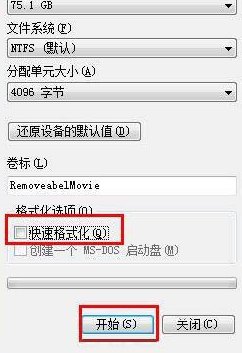
1.在插入可移动磁盘后,弹出“修复”界面时,直接点击“扫描并尝试修复”按钮。如图所示:
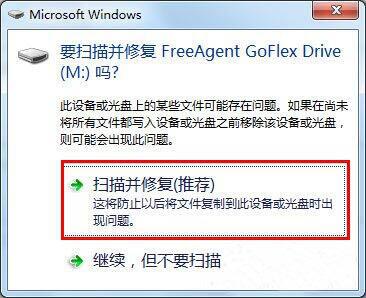
2.在检查磁盘窗口中,同时勾选“自动修复文件系统错误”和“扫描并尝试恢复坏磁盘”,点击“开始”按钮进行修复。如图所示:

3.在打开可移动磁盘时,也有可能会弹出“文件或目录已损坏且无法修复”的提示。对此需要打开“运行”对话框,输入“CMD”进入MSDOS。如图所示:
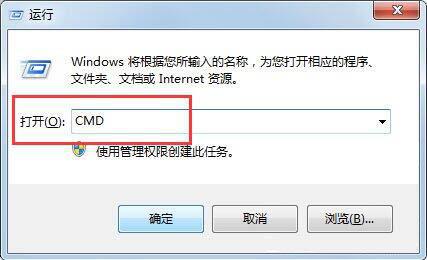
4.输入命令“chkdsk m: /f”(其中M代表磁盘对应盘符)来尝试修复磁盘错误。如图所示:
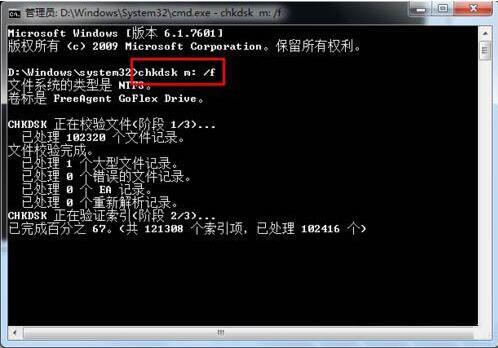
5.如果修复权限不足时,可以在“开始”界面中,输入CMD进行搜索,从搜索结果中,右击CMD选择“以管理员身份进行”项来打开进入MSDOS界面再次进行修复。如图所示:
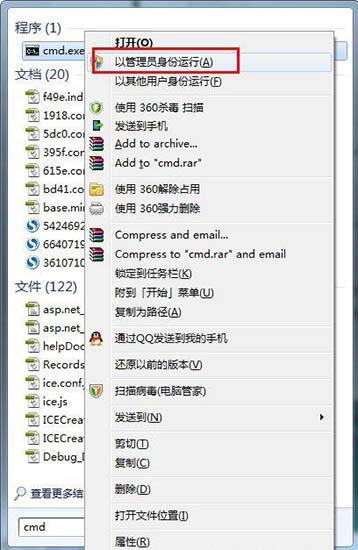
6.还有一种方法就是对磁盘进行格式化操作。建议在格式化时,选择“低级格式化”项,即在“格式化”窗口中取消勾选“快速格式化”项。
根据上文描述的win7系统出现可移动磁盘打不开的具体处理步骤,相信你们应该都学会了吧!
相关文章:
1. Mac版steam错误代码118怎么解决?Mac版steam错误代码118解决教程2. Win10命令提示符被禁止使用怎么办?3. Win7怎么快速切换工作界面?4. AIX上克隆rootvg的操作方法 5. Win7电脑亮度怎么调?Win7调节屏幕亮度方法6. Win11 22000.176搜索打不开怎么解决?Win11 22000.176搜索打不开解决方法7. 统信UOS系统怎么禁止窗口特效? 统信关闭窗口特效的技巧8. 统信uos系统怎么管理打印界面和打印队列?9. Windows11下载卡着不动怎么办?Windows11下载卡着不动解决方法10. Fdisk硬盘分区图文教程(超详细)
排行榜

 网公网安备
网公网安备